Zakaj vodja Kingston SSD ne vidi diska in kako ga popraviti
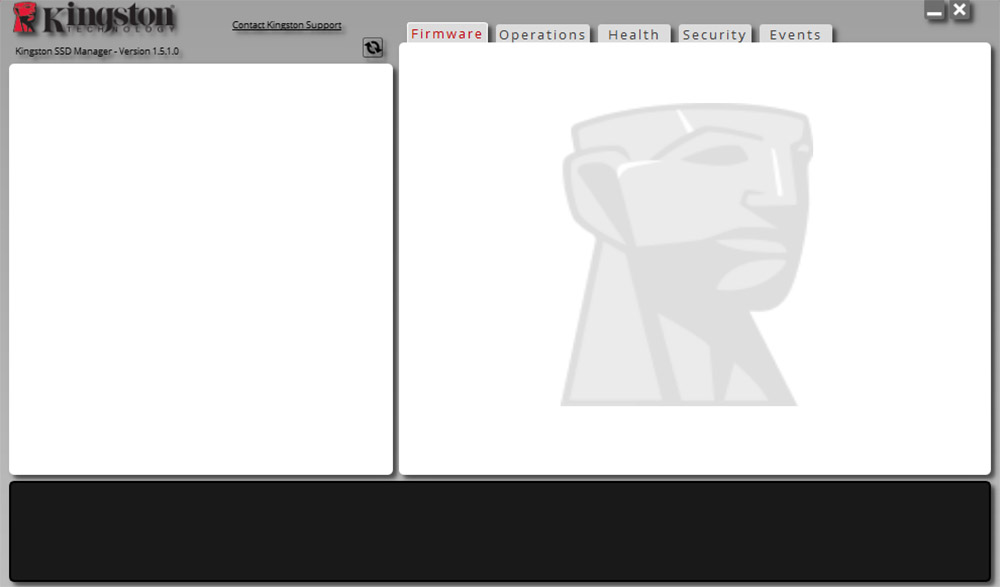
- 2165
- 391
- Reginald Farrell
Trdni pogoni so dolgo in trdno vstopili v naše življenje. Kako dolgo, ne bomo ugibali in se spomnili usode disketnih jedi in CD -jev, ki jih nadomeščajo. Toda tudi otroci so danes seznanjeni s flash Drives in postopoma pridobivajo zagon v smislu priljubljenosti SSD -jev, ki imajo številne prednosti pred starim trdim dimedom. Zaradi višje cene jih še ne morejo nadomestiti.
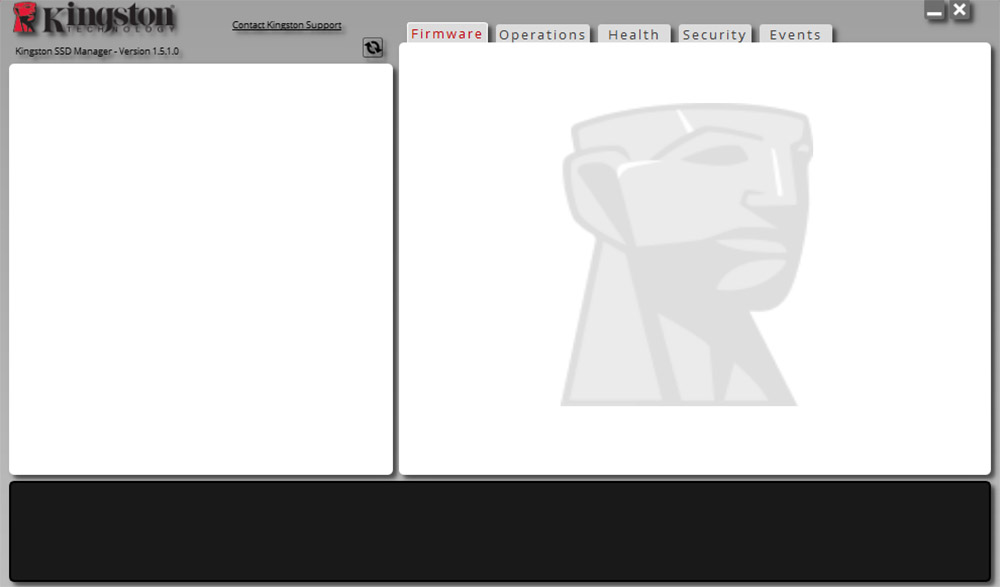
Kingston Brand je morda najbolj znan med proizvajalci bliskovnih pogonov, v svojem arzenalu. Za njihovo diagnozo je podjetje izdalo blagovno znamko - Kingston SSD Manager. To je zelo priročen in funkcionalen vodja, ki je zasnovan za delo s SSD-diski lastne proizvodnje. To pomeni, da uporabnost ne bo mogla določiti pogonov drugih blagovnih znamk. Vendar se včasih zgodi takšna priložnost s svojimi trdnimi nosilci podatkov.
To kaže na razpoložljivost fizičnih težav, čeprav druge možnosti niso izključene: na primer napačne nastavitve BIOS -a ali nakup diska, katerih pomembne sestavine so izdelani drugi proizvajalci s preobleko "v podjetju".
Nekateri od teh razlogov imajo lahko usodno naravo, nekateri so popravljivi. Podrobneje razmislimo, ali je mogoče doseči videz trdnega pogona v Kingston SSD Managerju in kako kritična je ta napaka.
Nepravilne nastavitve BIOS -a
Lastniki ne najnovejšega računalnika pri zamenjavi starega trdega diska s hitrejšim trdnim kolegom se verjetno ne bodo zavedali, da morate v BIOS-u nekaj spremeniti. Toda zastareli protokol, ki je bil primeren za trde diske, je nesprejemljiv za pogone SSD. Za takšne diske je na voljo način AHCI, ki je nameščen samodejno na računalniku novih generacij, takoj ko mikro -programa zazna prisotnost tega medija. To se ne zgodi na matičnih deskah s starodavnim biosom, zato pripomoček Kingston SSD Manager ne zazna nove naprave. To je nekoliko nelogično, saj za zaznavanje SSD-diska za delo s pogonom na fizični ravni ne potrebuje.
Tako ali drugače boste morali najprej preveriti ustrezne nastavitve BIOS -a in jih po potrebi spremeniti v desno.
To je narejeno na naslednji način (primer za AMI BIOS):
- Vpišemo BIOS v metodo, ki je zagotovljena za določen model matične plošče (vhodna metoda se lahko razlikuje znotraj ene blagovne znamke);
- Puščice izberite element naprednega menija;
- V podmeniju z istimi puščicami gremo do elementa "Konfiguracija naprav na naprav", pritisnite Enter;
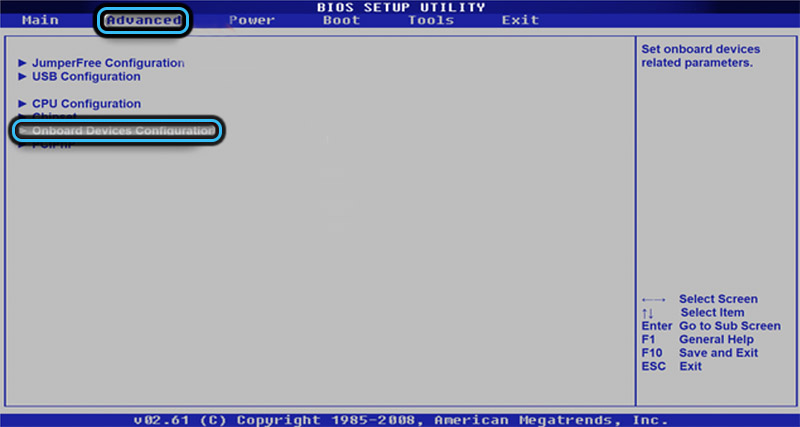
- Na novem zaslonu iščemo parameter "Način krmilnika" in vidimo, kaj se splača. Če IDE, potem je to protokol, ki ostane iz prejšnjega pogona, in ta parameter je razlog za nemogoče zaznati nosilca z blagovno znamko. Moramo ga spremeniti v AHCI;
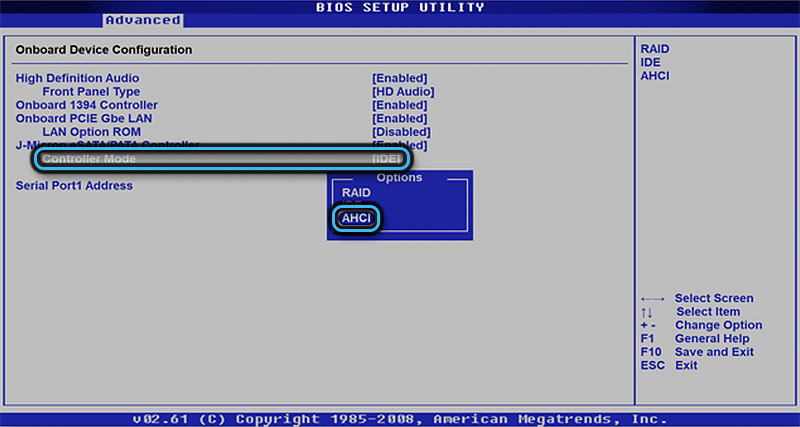
- Spremembe ostajajo s pritiskom na tipko F10 ali drugo, sprejeto za to različico BIOS -a in pritrdilno odgovor na ustrezno vprašanje.
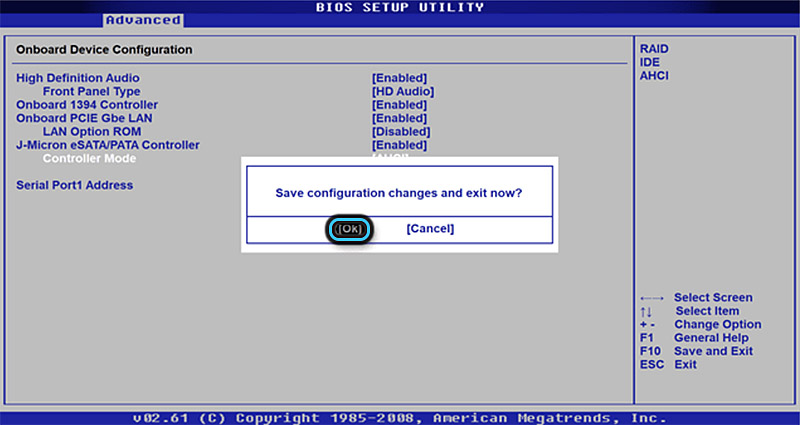
Po nalaganju sistema Windows lahko varno uporabite program Kingston SSD Manager- če ste spremenili način obratovanja krmilnika, potem bo najverjetneje disk uspešno odkrit. Če je vrednost AHCI že stala v BIOS -u, potem težava ne bo odpravljena.
Ponarejena vožnja
Če operacijski sistem ne prisega za nov pogon in Kingston SSD Manager ne vidi diska, je mogoče, da ste kupili ponarejeni izdelek. Na žalost so tudi tako visoki tehni izdelki ponarejeni. Poleg tega tudi dobro znani proizvajalci uporabljajo tako ne povsem tržne metode - na primer presegajo, da ne omenjam podjetij Noname.
Ali lahko popravite situacijo? Ni verjetno, če Windows vidi disk, deluje odlično in hitrostne značilnosti trdnega pogona so blizu deklarirane, potem to ni tak problem. Na koncu lahko vedno najdete podoben pripomoček, ki lahko prepozna disk.
In tisti, ki nameravajo samo kupiti prevoznika SSD iz Kingstona, bi morali poznati več znakov, ki kažejo, da imate ponarejen disk:
- Izdelek z blagovno znamko je zapečaten v plastiki, katerih robovi so kuhani, brez ostrega orodja pa je nemogoče odpreti embalažo. Na ponarejanju robov plošč lahko pritrdite s kovinskimi oklepaji ali kaj podobnega kot zakovice;

- Priložene informacije, objavljene na kartonski podlagi, so tudi nekakšen napovedovalec: o lastniški - besedilo in grafika sta običajno veliko večja kot na špartanskem kartonu ponarejenega diska;

- Velike razlike je mogoče videti na zadnji strani podlage, vsaj v strukturi umestitve besedila;
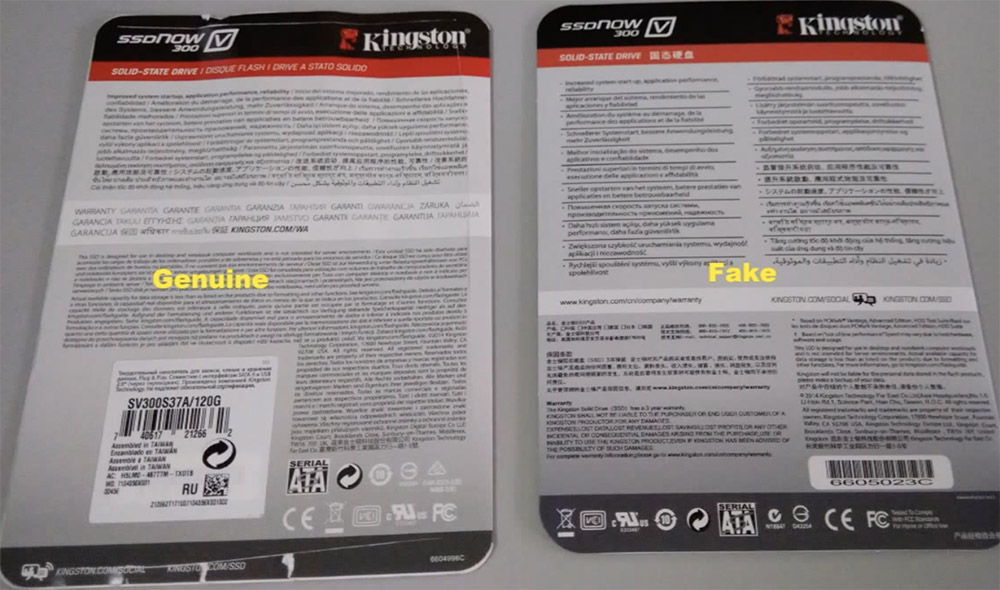
- Kingston SSD-Disk prihaja z oklepajem, ne bo imel ponareja;

- Prav tako je vredno biti pozoren na zadnji del diska: prave stranske luknje imajo v parih (le 8 kosov), za ponarejene luknje samo 4;

- Izkušeno oko lahko nadomesti, da je bil ponarejeni disk ločitve SATA malo globlje, medtem ko ima stran lahko nalepko, ki ni na prvotnem izdelku;
- Zelo značilna funkcija ima nalepko prednja pogona: sedanjost ima dva rdeča in roza trakova, ki se, ko se kot osvetlitev spremeni, spremeni mesta. Ponaredek nima takšnega učinka;

- Če pogledate v "upravitelja naprav" v podružnico "pogoni", bo nasproti prvotnega diska ime blagovne znamke in alfanumer-digitalni identifikator izdelka. Poleg tega ima lahko ponarejeni pogon objavo "USB naprave";
- Zadnja funkcija, ki je pravzaprav tema tega članka, je nezmožnost zaznavanja novega diska s pripomosom Kingston SSD Manager, s prvotnim prevoznikom.
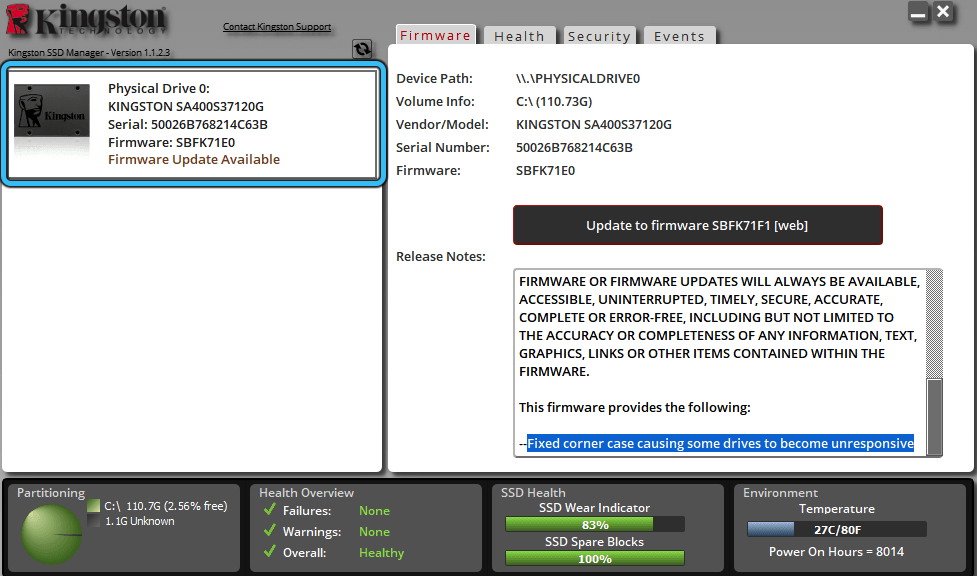
Potreben in zadosten pogoj za zaključek, da imate ponarejen disk, je naključje vseh dveh znakov s seznama naštete. V nasprotnem primeru lahko grešite le na težave z železom.
Vrtalna okvara
Če Kingston SSD Manager ne vidi pogona SSD, vendar je bil pri zadnjem zagonu pripomočka normalno določeno, je verjetno, da se je to zgodilo pri hlebu podsistema Diskov. Najprej morate greh na vmesnem kablu. Tudi novi kovinski zapahi ne zagotavljajo, da pritrditev ne bo oslabila zaradi vibracij, kaj lahko rečemo o klasični zmogljivosti kabla. Uporaba kabla dolge dolžine in danes so v prodaji izdelki števcev, le povečajo verjetnost škode zaradi prekomernih podaljškov. Tako pogumno zavrtite pritrditev stranske stene ohišja računalnika, ga razstavite in preverite stanje kabla in njegovih konektorjev na obeh straneh (seveda, ko je računalnik izklopljen iz omrežja, je priporočljivo, da kliknete napajanje). Če je mogoče, poskusite kabel zamenjati z namerno delavcem ali ga namestiti v drug računalnik - to vam bo omogočilo, da se prepričate o njegovem zdravju/okvari.
Pomembno. Pri povezovanju diska SSD je močno priporočljivo uporabljati vgrajena vrata matične plošče. Običajno imajo barvo, ki se razlikuje od dodatnih vrat, in oštevilčene v začetnih številkah (1, 2). Vmesnik vgrajenih vrat se izvaja na ravni sistemske logike, zato deluje bolj zanesljivo kot vmesnik dodatnih vrat z uporabo posameznih krmilnikov.Končno je smiselno preveriti disk glede prisotnosti napak - trdnih pogonov, čeprav veljajo za bolj zanesljive, saj nimajo vrtljivih komponent in drugih mehanskih delov, a tudi ne popolne. Poleg tega je tehnologija precej nova, nenehno izboljšana na fizični ravni in na programski opremi (raven vdelane programske opreme).
Najverjetneje ste slišali za glavno pomanjkanje takšnih izdelkov, omejen vir branja/snemanja. Za nove diske je to nepomembno, toda za starost, povezane s starostjo (lahko celo približno leto delovanja), se lahko izkaže, da so ločene celice spominskega čipa izčrpale njihove vire. Torej uporabite pripomočke, da preverite operativnost trdnih pogonov tipa kristaldiskinfo ali harddisk Sentinel.
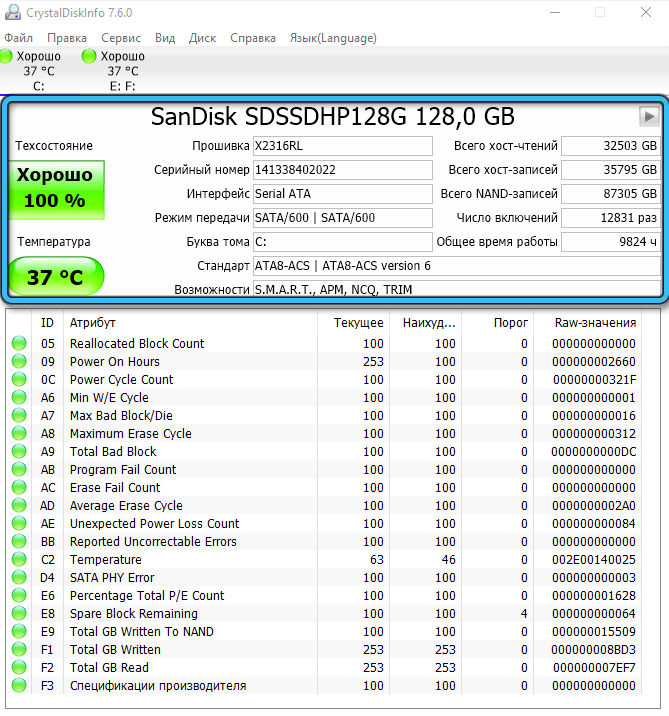
Še enkrat opozarjamo: če trdni disk deluje normalno, in težava je le, da je njegova nevidnost z blagovno znamko, ki ni usodna, zaradi tega ne bi smeli posebej skrbeti. Toda za izvedbo prvih dveh korakov ne bo škodilo, to je preverjanje nastavitev BIOS in pristnost izdelkov, nameščenih v računalniku.
- « Za kaj je postopek NVXDSync.exe in kako ga izbrisati
- Funkcije namestitve, nastavitev in odstranjevanja brskalnika Opera GX »

